Robox连接IOA
## **1、软件及下载工程**
## **教程视频**
<iframe src="//player.bilibili.com/player.html?aid=937552393&bvid=BV1jT4y1i7gK&cid=556694054&page=1" scrolling="no" border="0" frameborder="no" framespacing="0" allowfullscreen="true"width="670px" height="442px"> </iframe>
l IOA5.0****
l Robox虚拟示教器&虚拟控制器V2.1.0
## 2、**软件模拟仿真**
1、打开IOA软件
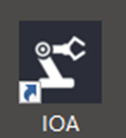
2、添加机器人到场景中

3、点击控制器,添加Robox\_R6控制

4、选择机器人,点击显示控制,给机器人R6伺服接口配置接线
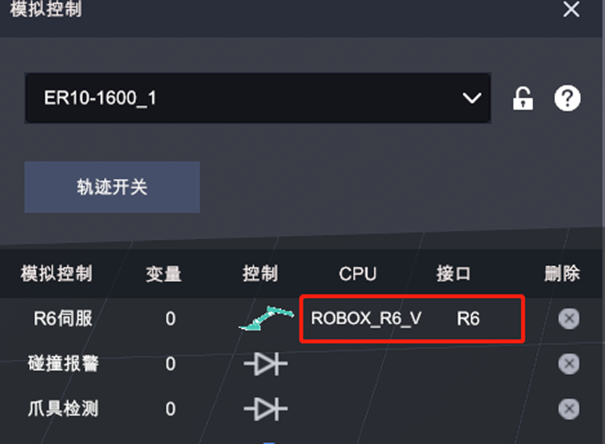
5、打开虚拟控制器软件,当软件显示 System started时,控制器启动完成

6、打开示教器软件,登录密码 999999

7、点击左上角菜单按钮,在打开界面中点击设置按钮

8、在设置界面中,点击DH参数,根据所选择的机器人填写对应的DH参数,并点击保存按钮,保存设置。

9、打开IOA软件控制器界面。IP填写127.0.0.1,端口号填写800

10、点击扩展按钮,打开机器人控制界面

11、点击DM按钮,为机器人上使能,然后可以通过J1~J6控制机器人运行。
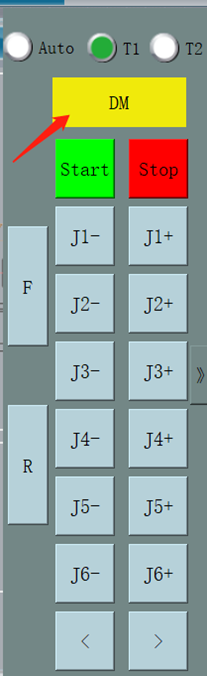
- 欢迎使用IOA数字孪生
- IOA-更新与安装
- 软件注册与安装
- 软件使用协议
- 注册与使用
- (一)、认识IOA基础界面功能
- UI界面与设置
- 软件环境设置
- 三维导航操作
- 3D导航球使用
- 快捷键与仿真
- (二)、三维场景搭建
- 3D设计视频教程
- 坐标及旋转
- 模型参数设置
- 模型树与拼接
- 从SolidWorks到IOA放置的模型自制
- IOA辅助工具
- (三)、虚拟电气与调试
- 虚拟电气信号归类
- 虚拟接线与导出
- (三)、虚实控制与编程
- 西门子PLC的仿真与控制
- 西门子实体PLCS7-1214控制器的添加与控制
- 西门子虚拟PLCS7-1214控制器的添加
- 西门子PLCS7-1512控制器的添加
- 三菱PLC的仿真与控制
- 三菱PLC仿真器的使用说明
- 三菱PLC的添加与说明
- 工业机器人(纳博特)仿真
- 工业机器人(KEBA)仿真
- 工业机器人(埃夫特)仿真
- 协作机器人(遨博)仿真
- 运动控制(ZMC308)正运动仿真
- 机器视觉(VPLC516)正运动仿真
- 微型机器人(开塔)仿真
- Py-teach快速编程仿真
- 人工智能视觉仿真
- 单片机接入与仿真控制
- Mixly-UNO_S虚拟工厂SDK
- Mixly-MEGA_S虚拟工厂SDK
- Mixly-ESP32虚拟工厂SDK
- 树莓派与Python仿真
- (四)、自定义控制器添加
- modbus-tcp自定义控制器
- (五)、Py-teach模块化编程示教
- Py-teach软件使用
- 语法与编程
- py-teach快速编程在线教程
- (六)、SDK与二次开发
- modbus-tcp自定义控制器SDK
- 机器视觉开发SDK
- EAIDK-610固件烧录手册
- EAIDK-610快速上手手册
- EAIDK-610案例使用手册
- (七)、快速上手案例教程
- 西门子PLC虚实仿真公开课
- 纳博特工业机器人虚实仿真
- 三菱PLC虚实仿真
- (八)、XR多人互动
- (九)、问题归总
- (十)、IOA硬件虚实仿真导航
- IOA虚实控制器及案例下载
- 虚实控制器资源包
- 机器视觉与人工智能
